Age of Empires: Definitive Edition Hata ve Çözümleri
Age Of Empires: Definitive Edition microsoft mağazasından satışa sunuldu ama satın alan çoğu oyuncu oyunu hatalardan dolayı oynayamadığı şeklinde şikayet ediyor (İlgili haberimize buradan ulaşabilirsiniz)
Age Of Empires: Definitive Edition Hata ve Çözümleri
Bu yazıda oyun hatalarını düzeltmek için kullanabileceğiniz bazı ipuçlarını paylaşıyorum. Ama her bilgisayarda çalışacağını garanti edemeyiz. Bazıları için işe yarayabilir ve bazıları için geçerli olmayabilir. Öncelikle sistem gereksinimlerini karşılayan bir bilgisayara sahip misiniz?

1- Sistem Gereksinimleri
| Minimum | |
| İşletim Sistemi | Windows 10 |
| Mimari | x64 |
| Klavye | Tümleşik Klavye |
| Fare | Tümleşik Fare |
| DirectX | Sürüm 11 |
| Bellek | 4 GB |
| Video Memory | 1 GB |
| Video Belleği | Belirtilmemiş |
| İşlemci | 1.8 Ghz+ Dual Core or greater i5 or AMD equivalent |
| Grafikler | Intel HD 4000 or better (16 or more Execution Units), nVidia GPU scoring 500 or more on Passmark G3D Mark; AMD GPU scoring 500 or more on Passmark G3D Mark |
| Önerilen | |
| İşletim Sistemi | Windows 10 |
| Mimari | x64 |
| Klavye | Tümleşik Klavye |
| Fare | Tümleşik Fare |
| DirectX | Sürüm 11 |
| Bellek | 16 GB |
| Video Memory | Belirtilmemiş |
| Video Belleği | 2 GB |
| İşlemci | 2.4 Ghz i5 or greater (4 HW threads) |
| Grafikler | Nvidia GTX 650; AMD HD 5850 |
Eğer bilgisayarınız yukarıdaki sistem gereksinimlerini karşılıyor ise;
2- Microsoft Mağazasından ücretsiz bir oyun ya da yazılım yükleyin
Bize ilginç geldiği gibi bu durum size de ilginç gelebilir ama doğrudan AOE’yi yüklediğinizde hata alma şansınız yüksek. Yine AOE ekibinden geldiği söylenen bu uyarıya kulak vermenizde fayda var. Hata kodu ” 0x803F8001 ” olan sorunlarla karşılaşan kullanıcılar , mağazadan ücretsiz bir uygulama veya oyunu indirip sisteminize kurmanız gerekebilir. Candy Crush oyunu veya Fitbit uygulaması yüklendiğinde bu hatanın giderildiği söylenmektedir.
Yukarıda örneklerini verdiğimiz oyun veya uygulamayı indirip kurduktan sonra Age of Empires: Definitive Edition’ı indirip kurun ve Mağazadan veya kütüphaneden oyunu başlatmayı deneyebilirsiniz.
3- Ön Sipariş Vererek Satın aldıysanız!
Birçok kişi oyunu ön sipariş vererek önceden satın aldı. Ön sipariş verdiğiniz de oyunu bilgisayarınız daha önce indirdi ve resmi olarak daha sonra başlatıldı. Öyle görünüyor ki ön sipariş aldıysanız oyunun yeniden yüklemesi gerekiyor. Oyunu yeniden yükleyebilmek için;
- Başlangıç Ekranı’nı açmak için Windows Tuşuna basın.
- Age of Empires’ı “A” harfi listesinin altında arayın.
- Oyuna sağ tıklayın ve kaldırın.
- Microsoft mağazasını açın ve oyun yeniden indirip, kurulumunu yapın.
4- Oyun verilerini sıfırlayın
Tüm oyunu yeniden yüklemek istemiyorsanız, uygulamayı sıfırlama özelliğini kullanmanız gerekir. Bu özelliği kullanabilmek için Windows sürümünüz 1607 veya üstü sürüm olması gerekir.
- Arama Çubuğuna “Uygulamalar ve Özellikler” yazın ve onu seçin.
- Age of Empires: Definitive Edition’ı bulun ve seçin, ardından Gelişmiş Seçenekler’i seçin.
- Sıfırla’yı tıklayın.
5- Windows 10 Insider Sürümünü mü kullanıyorsunuz?
AOE Destek ekibine göre Windows’un ön-sürüm / Insider sürümün deyseniz oyunu başlatırken sorunlarla karşılaşabilirsiniz. Bu konuda bir güncelleme üstünde çalışıldığı söyleniyor.
6- Virüsten koruma ayarlarınızı kontrol edin
Oyunu anti-virüs yazılımınız engelliyor olabilir. Eğer bu durumdan şüpheleniyorsanız aşağıdaki adımları takip edin:
- Bazı virüsten koruma programları, oyunu başlatmayı engelleyebilir. Age of Empires: Definitive Edition’ın engellenmediğinden emin olmak için virüsten koruma ayarlarınızı kontrol ettiğinizden emin olun.
- Oyunu antivirüs programınızdaki herhangi bir beyaz listeye ekleyin.
Age of Empire Destek ekibi özellikle Age of Empires DE’nin Comodo ve F-secure antivirüs programları ile uyumsuzluğuna dikkat çekiyor. Comodo için kabuk kodu enjeksiyon algılama veya Arabellek taşması korumasını devre dışı bırakmayı deneyin. Diğer programlardaki benzer kabuk kod engelleyicileri de sorunlara neden olabilir.
7- Windows 10 Mağaza Uygulaması Sorun Giderici’yi çalıştırın
Windows 10, yerleşik sorun gidericiye sahiptir. Cortana’nın Arama kutusuna Sorun giderme yazdığınızda ilgili ayarları görebilirsiniz. Sorun giderme listesinden;
- Windows Mağaza Uygulamaları sorun gidericisini açın.
- Sorun gidericiyi çalıştırın.
- Genel olarak bir sorun olup olmadığını kontrol edecek ve sizin için onarmayı deneyecektir.
8- Tipik windows çökme hataları: Mağazayı Yeniden Aç & Güncelle
Bu tür hatalar DxDiag (Direct x tanı aracı) ve Mağaza Kayıtlarınızı toplamak için kullanılan tipik hata kümeleridir. Bu işlem, sistem bilgileri ve yükleme günlüklerini kayıt eder (log dosyaları). Eğer bu tür hatalar almışsanız düzeltmesi için bunu AOE destek ekibine göndermeniz gerekecek.
DxDiag’ı kaydına erişim:
- Cortana arama çubuğunuza “dxdiag” yazın veya Çalıştır komutuna “DxDiag” yazıp entere basın. (Tırnak işaretleri hariç)
- Önünüze gelen pencerenin hemen sağ alt kısmında bulunan ” Tüm Bilgileri Kaydet “i seçin ve dxdiag dosyasını masaüstünüze kaydedin.
Mağaza Günlüklerine Erişim:
- Cortana arama çubuğunuza “wscollect” yazın veya Çalıştır komutuna “wscollect” yazıp entere basın. (Tırnak işaretleri hariç) Bu işlem masaüstünüzde bir .cab dosyası oluşturacaktır.
Bilgilerinizi Microsoft’a gönderin. Aşağıdaki bilgileri toplayın ve onlara gönderin:
- Mümkün olduğunca aşağıdaki bilgilerin hepsini toplayın ve bir e-postayla gönderin:
- Sorunuzun bir açıklaması . Lütfen mümkün olduğunca ayrıntılı bir şekilde olsun.
- Sorununuza ait bir ekran görüntüsü PrintScreen tuşu işinizi görecektir.
- Sizin DxDiag dosyası.
- Sizin .cab dosyası.
- Varsa PC’nizdeki virüsten koruma yazılımının adı .
- Varsa PC’nizdeki VPN yazılımının adı .
- Varsa PC’nizdeki güvenlik duvarı yazılımının adı .
- Yukarıdaki bilgilerin mümkün olduğunca çoğunu aldıktan sonra, AgeDE_Support@microsoft.com adresine gönderin . Mümkün olan en kısa sürede daha ileri adımlarla geri döneceklerdir.
- Mümkün olduğunca aşağıdaki bilgilerin hepsini toplayın ve bir e-postayla gönderin:
İlgili yazılar
26 Yorumlar
Bir yanıt yazın Yanıtı iptal et
Son Gönderiler
- Yeni DLC Chronicles: Alexander the Great
- Age of Empires Modları Nasıl Yapılır ve ageofempires.com’a Nasıl Yüklenir: Kapsamlı Rehber
- Age of Mythology Extended Edition Türkçe Dublaj
- Yeni DLC Chronicles: Battle for Greece
- Age Of Empires 2 HD Türkçe Dublaj
- Age of Mythology: Retold Geliyor
- Age Of Empires Mobile Rezaleti!
- Age of Empires Mobil Çok Yakında…
- Age of Mythology Türkçe Yama Dosyası
- Age of Empires IV: The Sultans Ascend Genişleme Paketi
Son Yorumlar
- Admin, Age Of Empires Oyunları Nasıl Online (Çevrimiçi) Oynanır? yazısına yazdı
- aykut, Age Of Empires Oyunları Nasıl Online (Çevrimiçi) Oynanır? yazısına yazdı
- vsk, Age Of Esports (Ağustos Yayını) yazısına yazdı
- Admin, Age of Empires: Definitive Edition Hata ve Çözümleri yazısına yazdı
- eren, Age of Empires: Definitive Edition Hata ve Çözümleri yazısına yazdı
- Admin, Age of Empires: Definitive Edition Hata ve Çözümleri yazısına yazdı
- Çağlar, Age of Empires: Definitive Edition Hata ve Çözümleri yazısına yazdı
- Çağlar, Age of Empires: Definitive Edition Hata ve Çözümleri yazısına yazdı
- Çağlar, Age of Empires: Definitive Edition Hata ve Çözümleri yazısına yazdı
- Admin, Age of Empires: Definitive Edition Hata ve Çözümleri yazısına yazdı
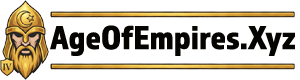
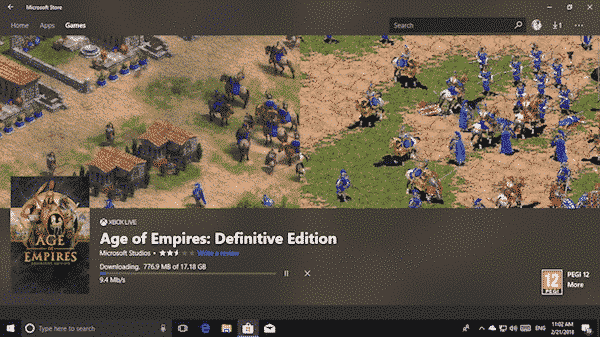
iyi günler biz yurtta oda arkdasları olarak indirdik diğer 3 kişi sorunsuz açtı oyunu ama ben açamıyorum . hizmetlerde bende bir dosya eksik olduğunu gördük app installer çalısmıyor bide yardım eder misiniz sizin dedikleriniz işe yaramadı
Merhaba, hata mesajını veya ekran görüntüsünü paylaşır mısınız
Merhabalar,
oyunu microsoft store dan satın alarak indirdim. Yanlız antivirüs hatası veriyor. pc de sadece windows defender var onu da kapattım, dışlama ekledim ama yine de oyunu acar acmaz aynı hatayı alarak oyun kapanıyor.
Hatanın fotografını diske yükledim linkini paylaşıyorum.
https://yadi.sk/i/wZo30P-axsO0xA
Tayfun beyin bilgisayarına uzaktan bağlantı yaptım sanırım bilgisayarına bulaşan malware yüzünden hata veriyor.
Merhabalar bende oyun sorunsuz indirdim yalnız,ordu komutları sadece saldır olarak çıkıyor diğer komutların hiç biri açılmıyor..yeniden yükledim gene aynı ??
Merhaba oyunu nereden satın aldınız?
merhaba oyun açılıyor ekran geliyo ama ekran karanlık ve hiçbirşeye tıklamama izin vermiyo yardımcı olurmusunuz(steamden aldım)
Merhaba, hangi işletim sistemini kullanıyorsunuz? Ekran kartınızın marka ve modeli nedir? Ekran kartı driveriniz güncel midir?
merhaba kolay gelsin , steam üzerinden oyunu aldım fakat sinema ekranından sonra siyah ekran kalıyor ve ne yapıp ettiysem düzelmiyor , driverları bile güncelledim ,nvidia gtx960m kullnıyorum lütfen yardımcı olun
Windows işletim sisteminizi güvenli mod ile açın. Nvidia sürücülerini DDU ile yani display driver uninstaller ile kaldırın sonra bilgisayarınızı yeniden başlatın. Ekran kartı driverinizi Windows update ile kurup oyunu açmayı tekrar deneyin.
Merhaba Oyunu dün satın aldım Steam üzerinden ve arkadaşımla beraber oynadım. İkimizde aynı anda indirdik. Ertesi girmeye çalışıtıgımızda oyuna giriyor fakat daha sonra oyun eşitlenemedi hatası veriyor. Nedeni nedir acaba
Steam sunucularında iyileştirme çalışmaları vardı. Steam konu ile ilgili duyuru yapmıştı kendi sitesinde ondan olabilir.
Merhaba ben de aynı sorunu yaşıyorum. Sorun çözüldü mü?
Merhaba Serhat,
Sorundan bahsedermisin.
Merhaba,
Oyun esitlenemedi hatasından bahsediyorum.
Oyunun en güncel versiyonuna sahip olduğundan emin ol. Oyun ayarlarından crossplay seçeneğini aktif edin. Allow cross-Network Play seçeneği.
Firewall ayarlarından oyunun beyaz listede olduğundan emin olun.
Firewall gelen bağlantı ayarlarından tcp port 8888 ve udp port 9999 portlarını aynı zamanda port 3478 (hem udp hem tcp) ve port 5222 (hem udp hem tcp) izin vermelisiniz.
Merhaba oyunu steam üzerin den aldım çevrimiçi oyuna gır dediğim de ( çevrimiçi hizmetlere bağlanamıyor kapsamlı hata lütfen daha sonra tekrar deneyin ) yazıyor yardımcı olurmusunuz teşekkurler
Oyun açılıyor fakat yüklenme ekranında kalıyor nasıl bir yol izliyebilirim. Xbox üzerinden game pass ile aldım
Oyunu xbox game pass üzerinden aldım . Fakat oyun açıldığında yükleme ekranında kalıyor. Yardımcı olurmusunuz .
Merhaba, hata mesajı ya da ekran görüntüsü paylaşabilir misin.
https://r.resimlink.com/nesImCx6.jpg.
Framework yüklü olmayabilir.
Sürücüler güncel olmayabilir.
Güvenlik sorunu olabilir.
Windows işletim sistemi güncel olmayabilir.
Ağ bağlantı sorunu yaşanıyor olabilir.
Windows dosyalarında hata veya hasar olabilir.
İnternetten bulduğum bazı çözümler hepsini yaptım ekstra bişeyler daha yaptım fakat hiçbir şekilde çözüm bulamadım.
Xbox üzerinden arkadaşım davet atınca bu yazı ile karşılaşıyorum. Aynı ekrandayken yükleme ekranında https://r.resimlink.com/AolnF7WU3t_.jpg
Çağlar video da gösterilen çözümleri ugyula.
https://www.youtube.com/watch?v=-S9vEPACrBM
Merhaba oyun açılıyor ama online giremiyorum multiplayer a tıkladıgımda çevrimiçi hizmetlere bğlanamıyor kapsamlı hata yazıyor ve online oynayamıyorum yardımcı olursanız sevinirim
Merhaba,
Internet servis sağlayıcınızdan “güvenli internet hizmetinin” kapatılmasını isteyiniz. Sorun genelde buna bağlı yaşanıyor.